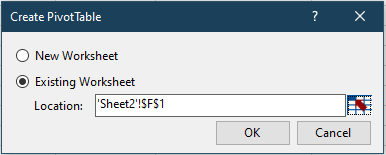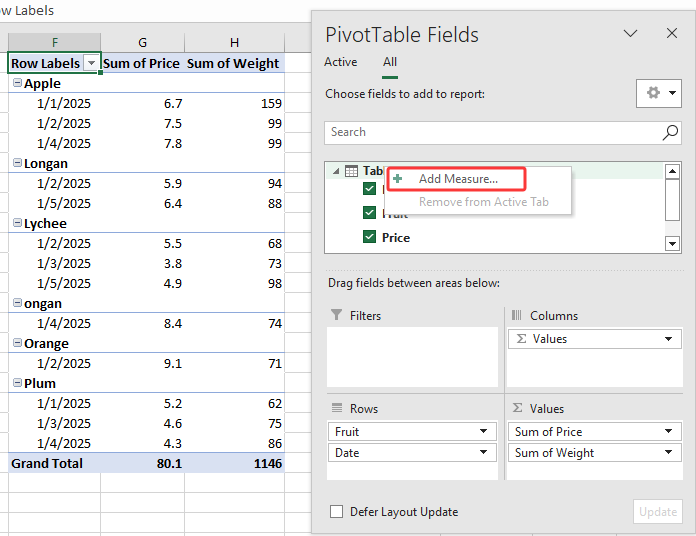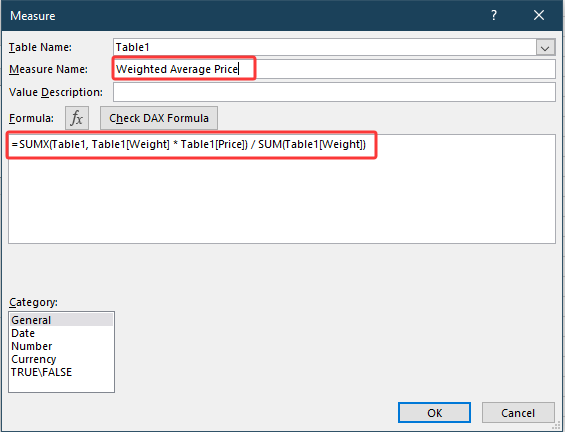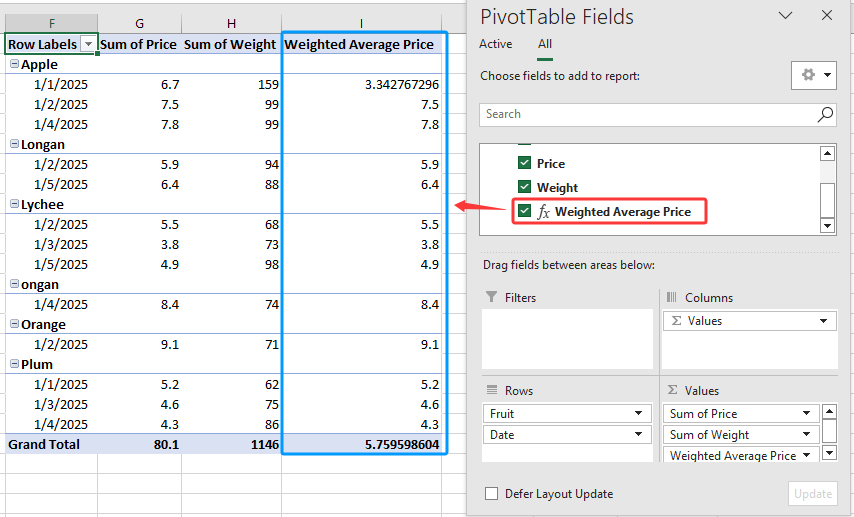如何在Excel数据透视表中计算加权平均值?
在Excel中计算数据的加权平均值是一种常见的需求,特别是当您的数据点对最终结果的贡献不均等时。对于简单的区域,SUMPRODUCT和SUM函数可以提供快速解决方案。然而,在使用数据透视表时,您可能会注意到计算字段并不原生支持这些函数。这会使直接在数据透视表内计算加权平均值变得复杂。了解这些限制并学习替代方法可以帮助您在各种场景中高效汇总数据。本文探讨了在数据透视表中计算加权平均值的不同方式,包括经典解决方案和Excel中的新功能。
在Excel数据透视表中计算加权平均值
VBA代码 - 自动化数据透视表中的加权平均计算
Power Pivot(数据模型)- 使用DAX在数据透视表中计算加权平均值
在Excel数据透视表中计算加权平均值
假设您有一个显示各种水果销售数据的表格,列包括 水果, 重量,以及 单价,并且已经建立了一个汇总这些值的数据透视表,如下所示。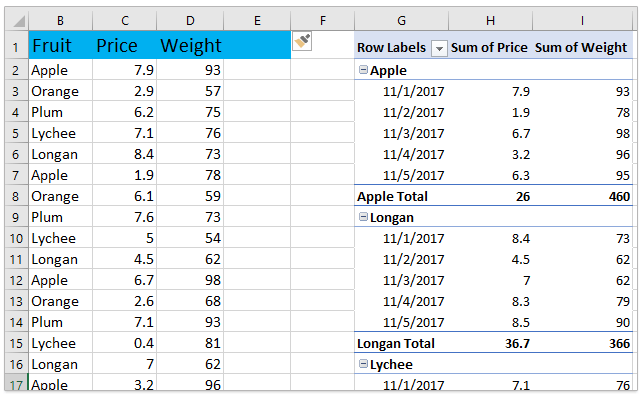
当您需要为每种水果计算加权平均价格时——也就是说,您希望根据每个数据点的权重来反映其正确贡献——数据透视表不允许在计算字段中直接使用SUMPRODUCT或类似的高级函数。以下手动方法通过在源数据中添加一个辅助列,并通过数据透视表的内置选项得出加权平均值,从而解决这一限制。
1. 首先,在您的源数据中添加一个名为 金额 的辅助列。
插入一个新空白列,将其命名为 金额,并在第一行(例如C2)中输入公式 =D2*E2 (其中 D2 是重量,而 E2 是单价——根据您的标题进行相应调整)。然后,拖动填充柄以将公式应用到所有行。此步骤将每个项目的重量乘以其价格,以获得该项目的总加权价格。请参见截图:

提示:
- 确保您的源表格中没有合并单元格,这可能导致公式错误。
- 如果处理大型数据集,请仔细检查是否已将公式应用于所有相关行。
- 如果列分配发生变化,请相应更新公式。
2. 接下来,更新数据透视表以反映添加的辅助列。选择数据透视表中的任意单元格,这将弹出 数据透视表工具 上下文选项卡。点击 分析 (或 选项,具体取决于您的Excel版本)> 刷新. 此步骤确保新的 金额 字段出现在数据透视表字段列表中。
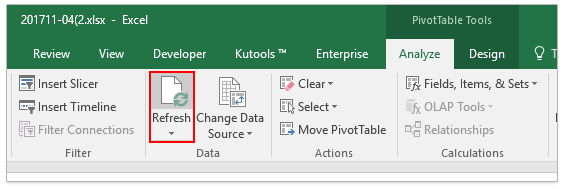
3. 要添加计算的加权平均字段,请转至分析 > 字段、项目和集 > 计算字段。这将打开“插入计算字段”对话框,您可以在其中设置自定义计算。
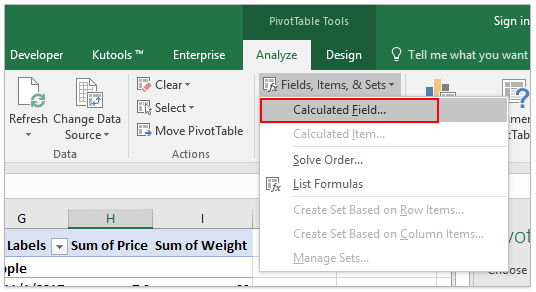
注意:计算字段将使用已在数据中定义的字段。确保在此步骤之前已添加并刷新所有必要列。
4. 在“插入计算字段”对话框中,输入 加权平均 (或另一个独特名称)在 名称 框中。对于 公式 字段,输入 =金额/重量. 请务必使用源数据中的精确字段名称——这些名称区分大小写且必须完全匹配。然后,点击 确定 以添加计算的加权字段。
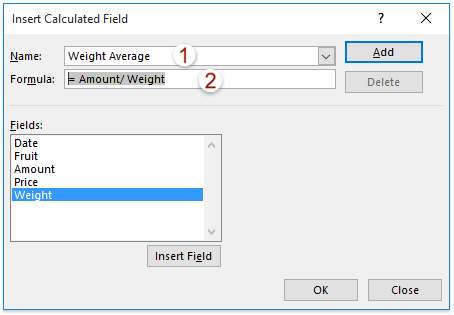
故障排除:
- 如果您看到#DIV/0!错误,请确认您的权重值不含零。
- 如果计算字段未出现,请确保字段名称的拼写和大小写正确。
每种水果的加权平均价格现在会出现在数据透视表的小计行中。结果确保平均价格计算真正反映了每个条目权重的影响。
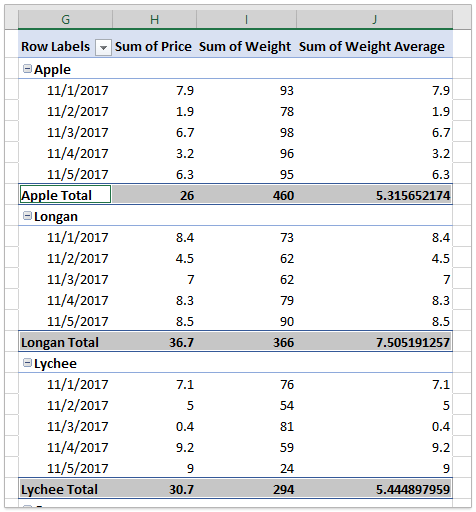
优点: 兼容旧版Excel;无需加载项或高级功能。
缺点: 需要通过辅助列修改源数据;如果数据更新,重新计算可能不够动态。
实用建议: 对于定期报告,考虑保持辅助列公式动态或使用宏自动化刷新。
Power Pivot(数据模型)- 使用DAX在数据透视表中计算加权平均值
在现代版本的Excel中,Power Pivot插件(也称为数据模型)通过DAX公式(数据分析表达式)解锁了新的计算选项。这使您可以直接在数据透视表中计算加权平均值,而无需在底层数据中创建额外的辅助列。
适用场景:在处理大型数据集或连接表时理想,当您希望计算随着数据自动刷新时。这种方法特别适用于商业分析和仪表板,其中保持干净的源表是首选。
说明:
- 启用Power Pivot插件 转至文件 > 选项 > 加载项。在管理下拉菜单中,选择COM加载项,点击前往,然后勾选Power Pivot。
- 将数据添加到Power Pivot 在工作表中选择您的表格,然后点击Power Pivot > 管理以打开Power Pivot窗口。

- 从Power Pivot创建数据透视表 在Power Pivot窗口中,转至主页 > 数据透视表。
 然后选择要插入的位置(例如现有工作表),并点击确定。
然后选择要插入的位置(例如现有工作表),并点击确定。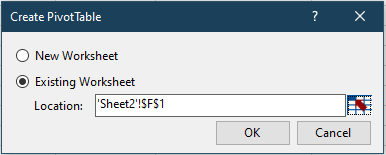
- 构建数据透视表并添加度量值 在新创建的数据透视表字段列表中,将字段拖放到适当的区域。然后右键单击表格名称并选择添加度量值。
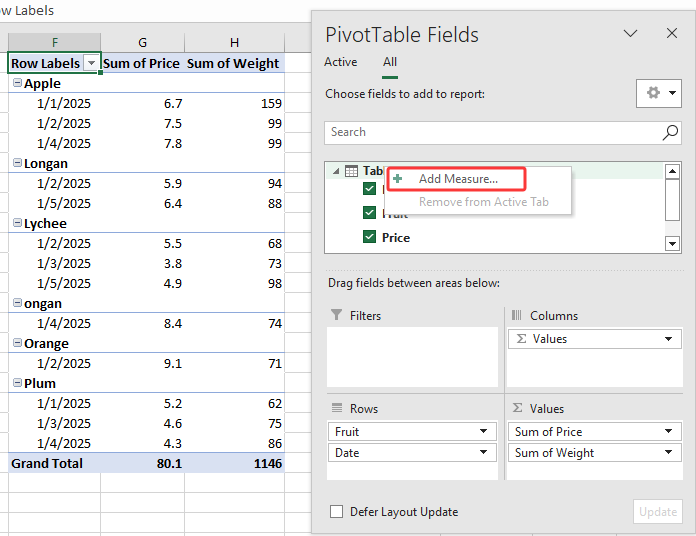
- 定义度量值 在度量值对话框中:
- 命名度量值(例如,加权平均价格)。
- 输入以下DAX表达式以计算加权平均值。
=SUMX(Table1, Table1[Weight] * Table1[Price]) / SUM(Table1[Weight])(将Table1、[Weight]和[Price]替换为您实际的表格和字段名称。) - 点击确定以添加它。
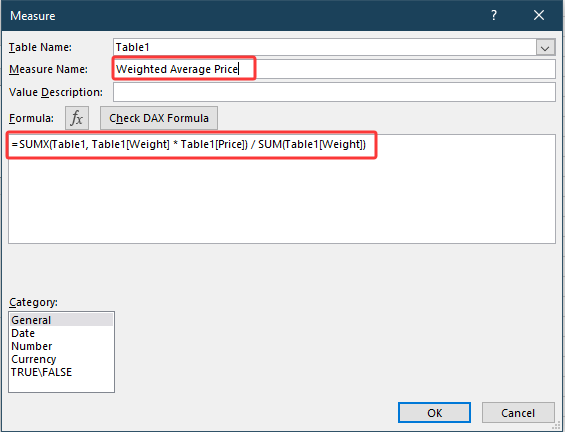
- 在数据透视表中使用度量值 新添加的度量值将出现在字段列表中,并可以像其他字段一样拖放到值区域。
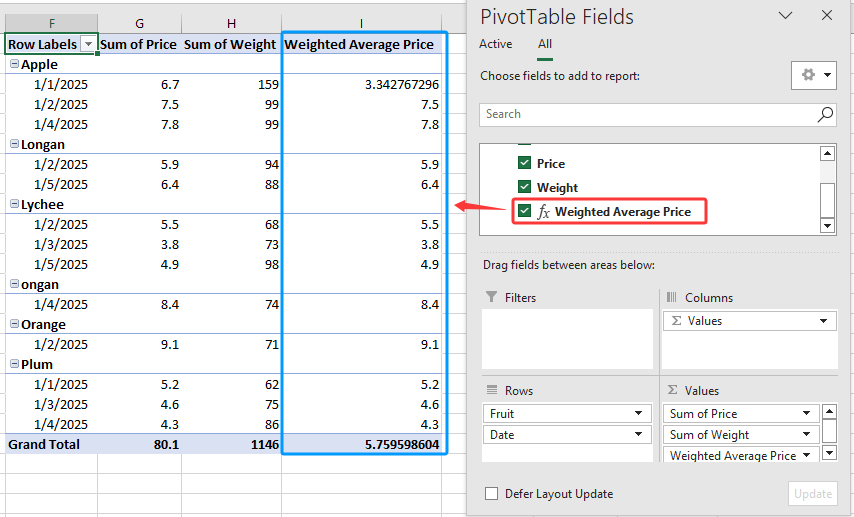
提示与故障排除:
- DAX公式不区分大小写,但字段/表格名称必须与您的模型匹配。
- 更改基础数据时,度量值会在数据透视表中自动刷新。
- 如果您得到空白或意外的结果,请检查是否有零或缺失的权重值,并确保您的数据模型正确刷新。
优点: 无需修改源数据;计算会随着数据变化即时更新,并允许高级汇总。
缺点: 并非所有Excel版本都提供Power Pivot功能,可能需要初始设置;不熟悉DAX的用户可能面临学习曲线。

使用 Kutools AI 解锁 Excel 魔法
- 智能执行:执行单元格操作、分析数据和创建图表——所有这些都由简单命令驱动。
- 自定义公式:生成量身定制的公式,优化您的工作流程。
- VBA 编码:轻松编写和实现 VBA 代码。
- 公式解释:轻松理解复杂公式。
- 文本翻译:打破电子表格中的语言障碍。
相关内容:
最佳Office办公效率工具
| 🤖 | Kutools AI 助手:以智能执行为基础,彻底革新数据分析 |代码生成 |自定义公式创建|数据分析与图表生成 |调用Kutools函数…… |
| 热门功能:查找、选中项的背景色或标记重复项 | 删除空行 | 合并列或单元格且不丢失数据 | 四舍五入…… | |
| 高级LOOKUP:多条件VLookup|多值VLookup|多表查找|模糊查找…… | |
| 高级下拉列表:快速创建下拉列表 |依赖下拉列表 | 多选下拉列表…… | |
| 列管理器: 添加指定数量的列 | 移动列 | 切换隐藏列的可见状态 | 比较区域与列…… | |
| 特色功能:网格聚焦 |设计视图 | 增强编辑栏 | 工作簿及工作表管理器 | 资源库(自动文本) | 日期提取 | 合并数据 | 加密/解密单元格 | 按名单发送电子邮件 | 超级筛选 | 特殊筛选(筛选粗体/倾斜/删除线等)…… | |
| 15大工具集:12项 文本工具(添加文本、删除特定字符等)|50+种 图表 类型(甘特图等)|40+实用 公式(基于生日计算年龄等)|19项 插入工具(插入二维码、从路径插入图片等)|12项 转换工具(小写金额转大写、汇率转换等)|7项 合并与分割工具(高级合并行、分割单元格等)| …… |
通过Kutools for Excel提升您的Excel技能,体验前所未有的高效办公。 Kutools for Excel提供300多项高级功能,助您提升效率并节省时间。 点击此处获取您最需要的功能……
Office Tab为Office带来多标签界面,让您的工作更加轻松
- 支持在Word、Excel、PowerPoint中进行多标签编辑与阅读。
- 在同一个窗口的新标签页中打开和创建多个文档,而不是分多个窗口。
- 可提升50%的工作效率,每天为您减少数百次鼠标点击!
所有Kutools加载项,一键安装
Kutools for Office套件包含Excel、Word、Outlook和PowerPoint的插件,以及Office Tab Pro,非常适合跨Office应用团队使用。
- 全能套装——Excel、Word、Outlook和PowerPoint插件+Office Tab Pro
- 单一安装包、单一授权——数分钟即可完成设置(支持MSI)
- 协同更高效——提升Office应用间的整体工作效率
- 30天全功能试用——无需注册,无需信用卡
- 超高性价比——比单独购买更实惠